No products in the cart.
آموزش Maya : مدل سازی طوطی کارتونی – قسمت سیزدهم

آموزش Maya : مدل سازی طوطی کارتونی – قسمت سیزدهم
توی این آموزش، مدل سازی طوطی کارتونی رو با استفاده از Maya با هم می بینیم. این آموزش توی چند قسمت تهیه شده و توی هر قسمت، با بعضی تکنیک ها و ابزارها آشنا میشیم.
با ” آموزش Maya : مدل سازی طوطی کارتونی ” با ما همراه باشید…
- سطح سختی: متوسط
- مدت آموزش: 60 تا 80 دقیقه
- نرم افزار استفاده شده: Autodesk Maya
” آموزش Maya : مدل سازی طوطی کارتونی – قسمت اول “
” آموزش Maya : مدل سازی طوطی کارتونی – قسمت دوم “
” آموزش Maya : مدل سازی طوطی کارتونی – قسمت سوم “
” آموزش Maya : مدل سازی طوطی کارتونی – قسمت چهارم “
” آموزش Maya : مدل سازی طوطی کارتونی – قسمت پنجم “
” آموزش Maya : مدل سازی طوطی کارتونی – قسمت ششم “
” آموزش Maya : مدل سازی طوطی کارتونی – قسمت هفتم “
” آموزش Maya : مدل سازی طوطی کارتونی – قسمت هشتم “
” آموزش Maya : مدل سازی طوطی کارتونی – قسمت نهم “
” آموزش Maya : مدل سازی طوطی کارتونی – قسمت دهم “
” آموزش Maya : مدل سازی طوطی کارتونی – قسمت یازدهم “
” آموزش Maya : مدل سازی طوطی کارتونی – قسمت دوازدهم “
طراحی مفاصل بدن
گام اول
بعد از انتخاب مش بدن طوطی، وارد مسیر Skeleton > Joint Tool میشیم.
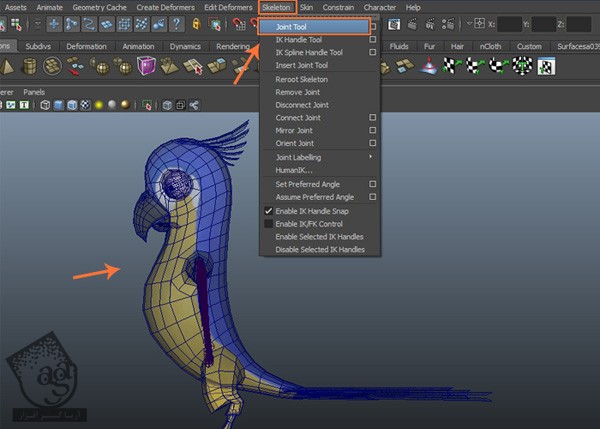
گام دوم
بعد از انتخاب ابزار Joint، شروع می کنیم به کشیدن مفصل از وسط پای طوطی. همین طور که توی تصویر زیر می بینین، به اندازه هفت مفصل به سمت سر میایم.
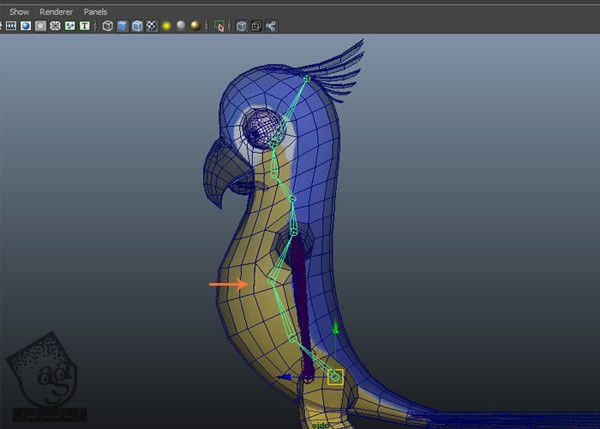
گام سوم
مش طوطی رو Hide یا مخفی می کنیم. اسم مفاصل رو به شکل زیر تغییر میدیم:
bn_Hip_Root01, bn_Abs01, bn_Chest01, bn_Neck_a01, bn_Head01, bn_Neck_b01, bn_head_tip01
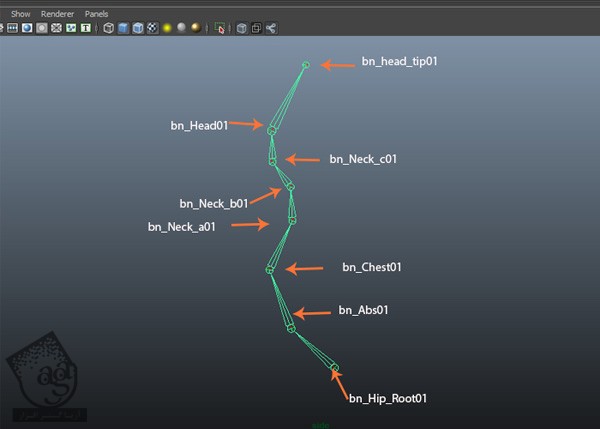
طراحی مفاصل منقار
گام اول
وارد مسیر Skeleton > Joint Tool میشیم. دو تا استخوان مجزا برای منقار بالا و پایین رسم می کنیم.
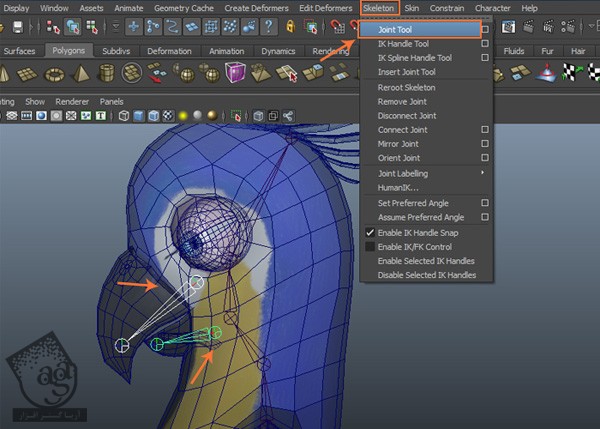
گام دوم
اسم این استخوان ها رو به شکل زیر تغییر میدیم:
bn_upper_beak_01, be_upper_beak_01 and bn_Lower_beak_01, be_Lower_beak_01
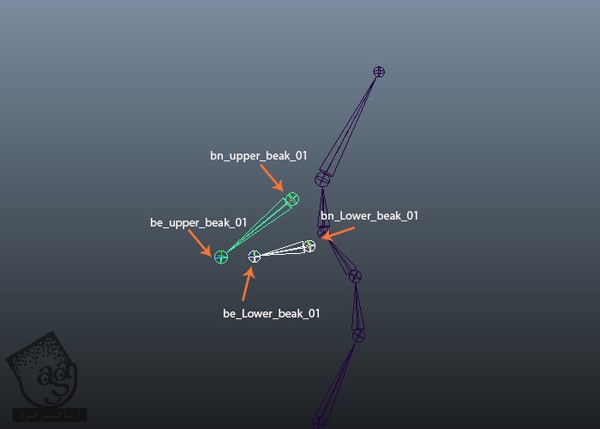
گام سوم
bn_upper_beak_01 و bn_lower_beak01 و bn_neck_c01 رو انتخاب می کنیم. بعد هم دکمه P رو فشار میدیم.
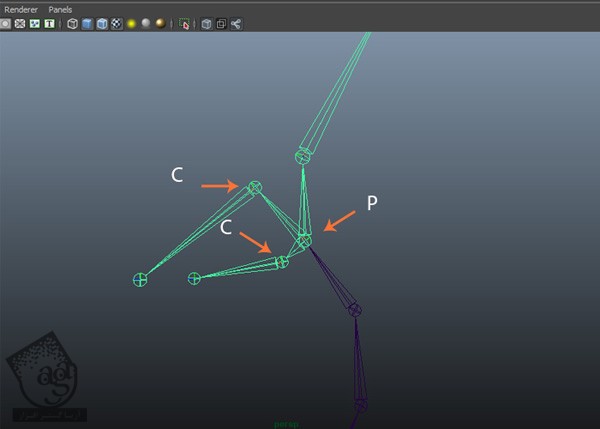
طراحی مفاصل دم
گام اول
حالا با استفاده از ابزار Joint، سه تا مفصل در ناحیه دم به شکلی که توی تصویر زیر مشاهده می کنین، درست می کنیم.
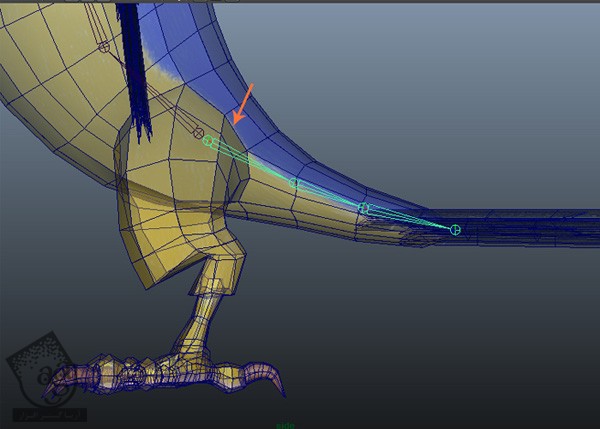
گام دوم
اسم این مفاصل رو به این شکل تغییر میدیم:
bn_Tail_a01, bn_Tail_b01, bn_Tail_c01, be_Tail_01
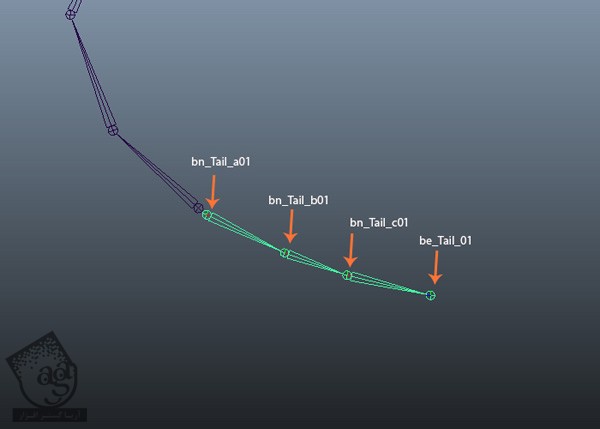
طراحی مفصل Global Root
گام اول
برای کنترل تمام مفاصل، باید یک مفصلGlobal Root درست کنیم. از این رو، یک مفصل درست می کنیم. بعد هم اون رو بین مفاصل دم و بدن قرار میدیم و در نهایت، اسم این مفصل رو میزاریم bn_Root.
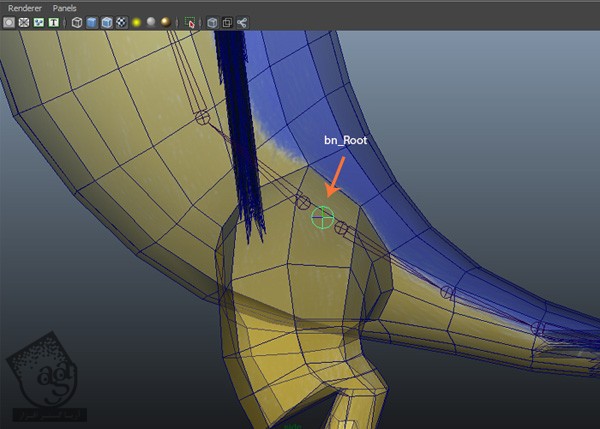
گام دوم
اول از همه، bn_Hip_Root01 و bn_Tail_a01 و بعد هم bn_Root رو انتخاب می کنیم. یک بار دیگه دکمه P رو فشار میدیم تا Parent بشه.
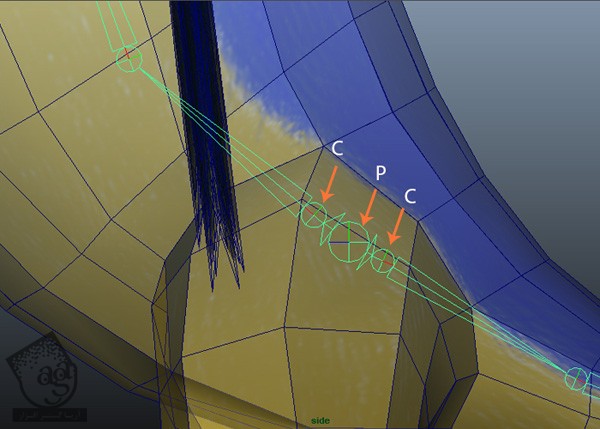
طراحی مفاصل پر دم
گام اول
وارد نمای بالا میشیم. دکمه 4 روی کیبورد رو فشار میدیم تا مش توی Wireframe Mode به نمایش در بیاد.
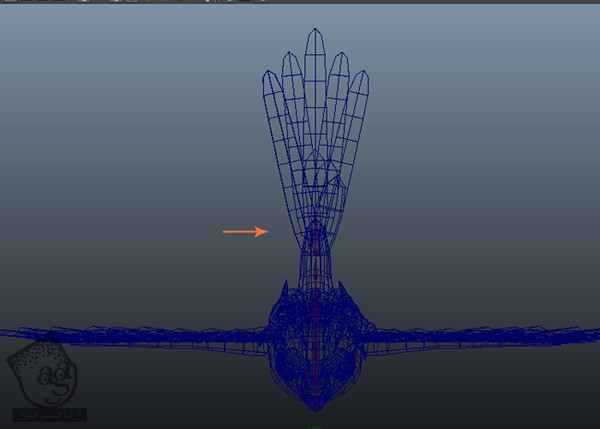
گام دوم
با استفاده از ابزار Joint، مفاصلی رو برای سمت چپ سه تا پری که توی تصویر زیر می بینین، درست می کنیم.
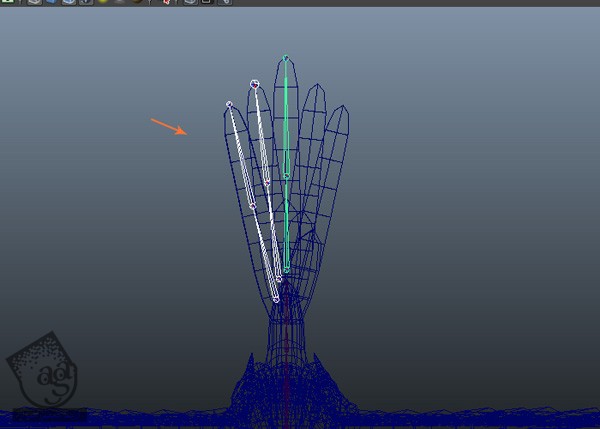
گام سوم
بعد از انتخاب هر سه این مفاصل، اون ها رو جا به جا می کنمی و داخل مش های دم قرار میدیم.
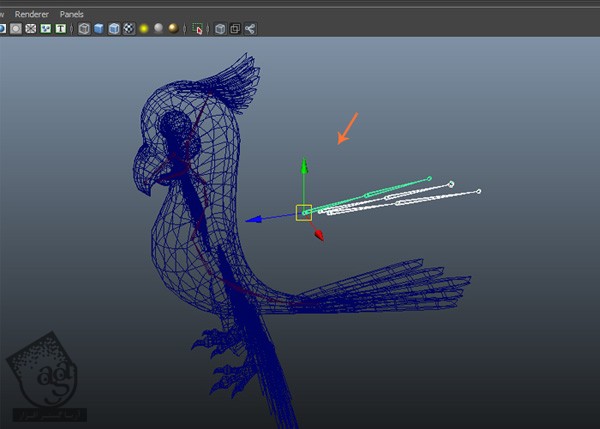
گام چهارم
استخوان های دم رو بر اساس پرهای دم قرار میدیم.
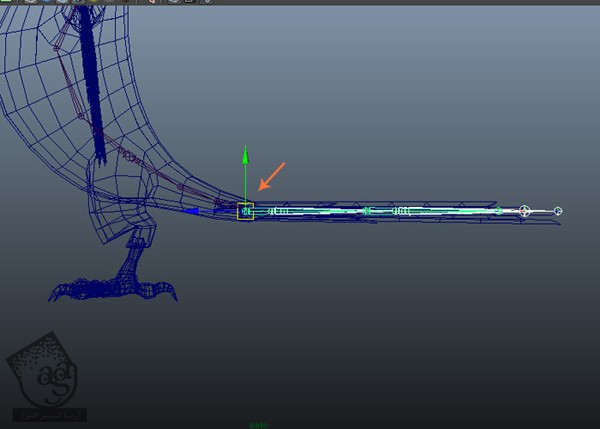
گام پنجم
اسم اولین استخوان های دم رو به این صورت تغییر میدیم:
bn_Tail_Feather_Middle_a01, bn_Tail_Feather_Middle_b01, be_Tail_Feather_Middle_01
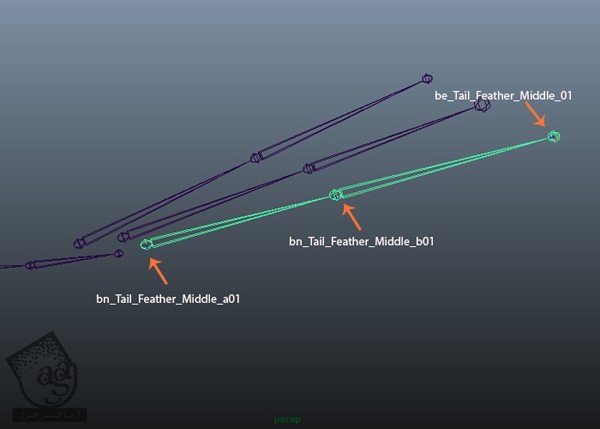
گام ششم
اسم استخوان های میانی دم رو به این صورت تغییر میدیم:
R_bn_Tail_Feather_one_a01,R_bn_Tail_Feather_one_b01, R_be_Tail_Feather_one_01
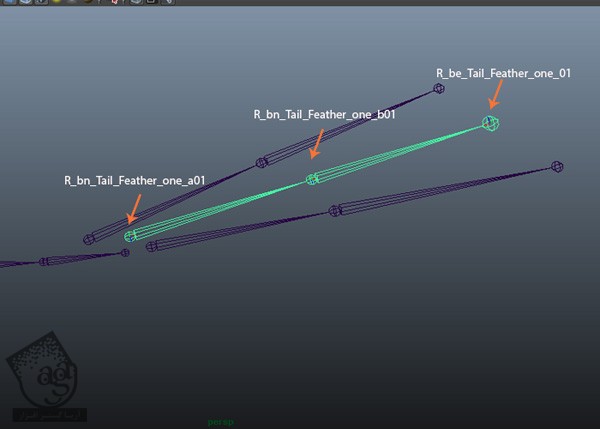
گام هفتم
اسم آخرین استخوان های دم رو به شکل زیر تغییر میدیم:
R_bn_Tail_Feather_Two_a01, R_bn_Tail_Feather_Two_b01, R_be_Tail_Feather_Two_01
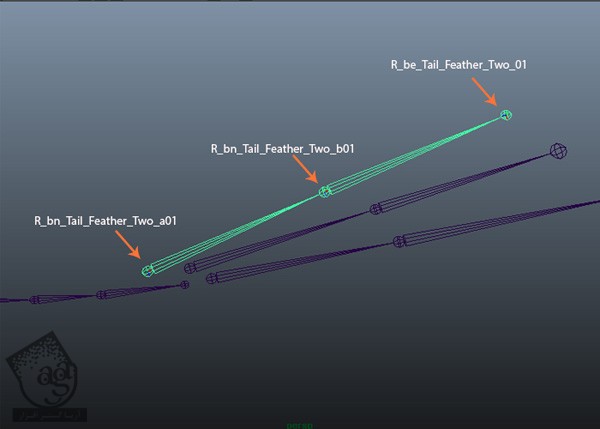
گام هشتم
برای Parent کردن مفاصل، اول از همه R_bn_Tail_Feather_two_a01 و R_bn_Tail_Feather_One_a01 و R_bn_Tail_Feather_Middle_a01 و بعد هم bn_Tail_01 رو انتخاب می کنیم و دکمه P رو فشار میدیم.
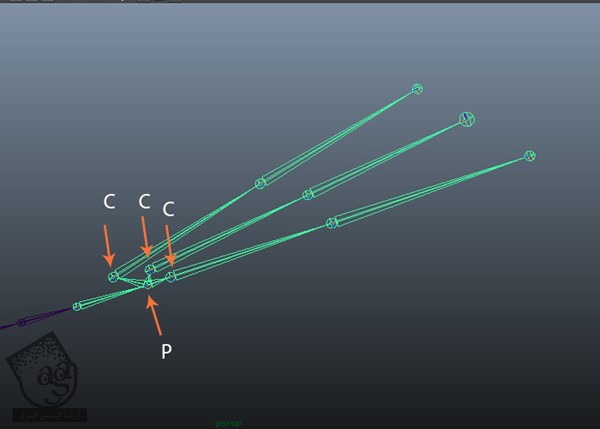
آینه کردن مفاصل
گام اول
برای آینه کردن مفاصل، R_bn_Tail_Feather_two_a01 رو انتخاب می کنیم. وارد مسیر Skeleton > Mirror Joint میشیم و روی مربعی که کنارش قرار داره، کلیک می کنیم.

گام دوم
توی پنجره Mirror Joint Options، دکمه رادیویی Mirror Across YZ رو فعال می کنیم. توی فیلد Search for، عبارت R_ و توی فیلد Replace with، عبارت L_ رو وارد می کنیم و روی دکمه Mirror کلیک می کنیم تا این دستور، اعمال بشه.
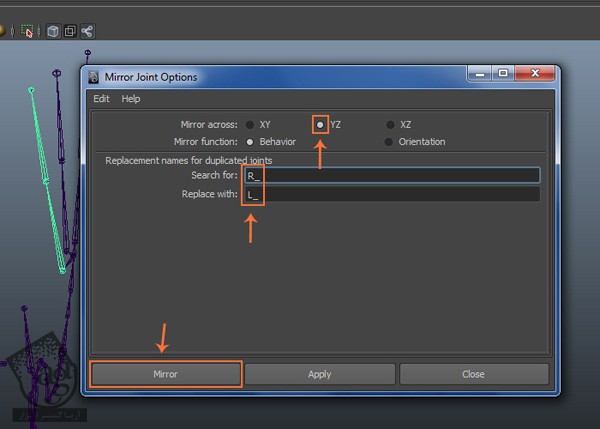
Parent کردن مفاصل ساعد
برای Parent کردن مفاصل ساعد، L_bn_Shoulder_Root01 و R_bn_Shoulder_Root01 و بعد هم bn_Chest01 رو انتخاب می کنیم و دکمه P رو فشار میدیم.
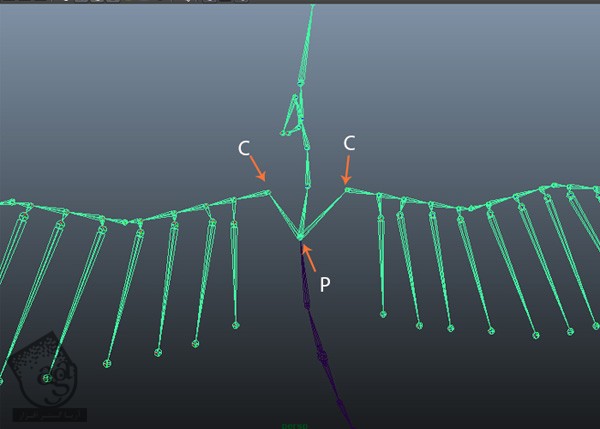
طراحی مفاصل پرهای تاج
گام اول
سه تا مفصل برای پر تاج درست می کنیم و اسم اون ها رو به شکل زیر در میاریم:
bn_Head_feather_middle_a01, bn_Head_feather_middle_b01, bn_Head_feather_middle_c01, be_Head_feather_middle_01
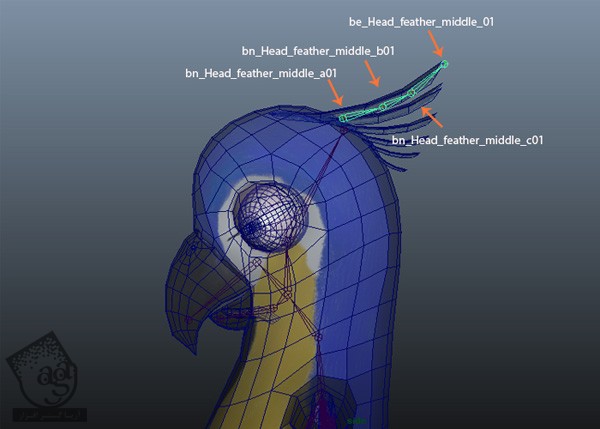
گام دوم
با دنبال کردن همین روش، دومین زنجیره مفاصل رو درست می کنیم و اسم اون ها رو به شکل زیر در میاریم:
R_bn_Head_feather_a01, R_bn_Head_feather_b01, R_bn_Head_feather_c01, R_be_Head_feather_01
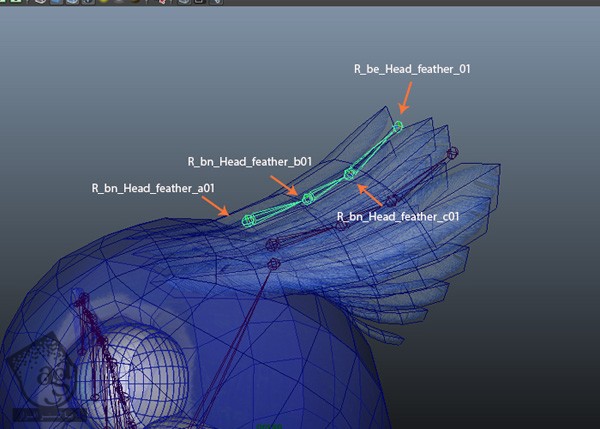
گام سوم
مفاصل رو برای سمت چپ هم آینه و بعد هم با مفاصل سر، Parent می کنیم.
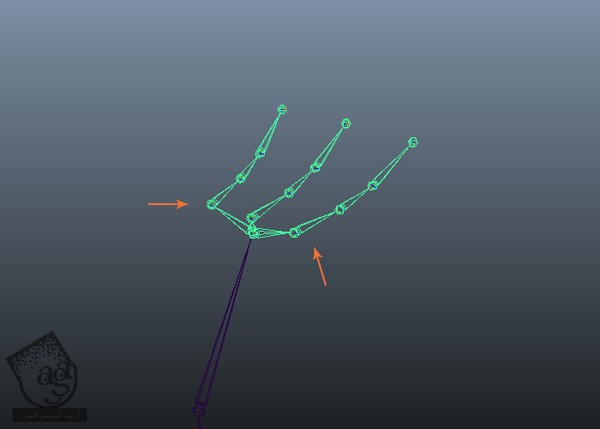
طراحی مفاصل پا
گام اول
ابزار Joint رو انتخاب می کنیم و وارد نمای چپ یا Left میشیم.
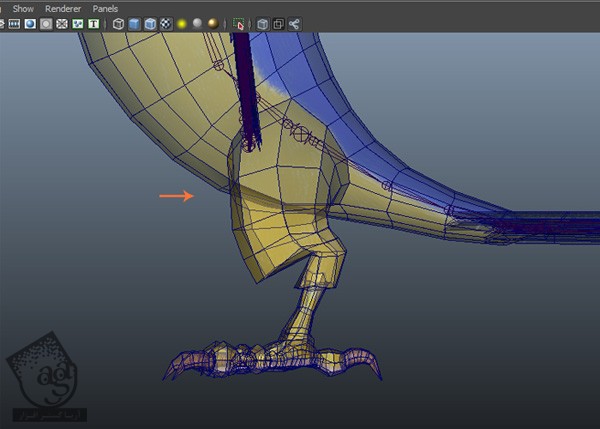
گام دوم
سه تا مفصل به شکلی که می بینین برای پا درست می کنیم.
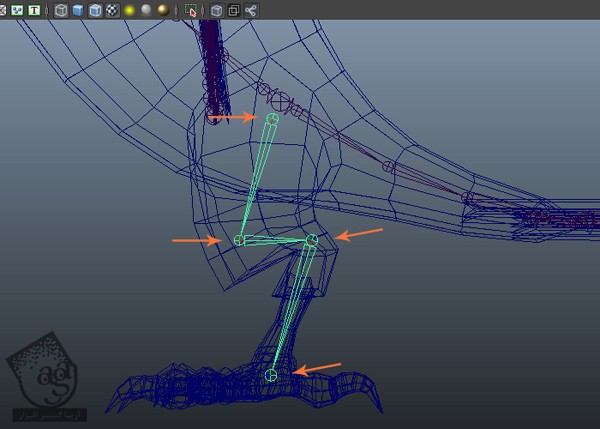
گام سوم
وارد نمای Front میشیم و مفاصل رو به درستی داخل مش پای راست قرار میدیم.
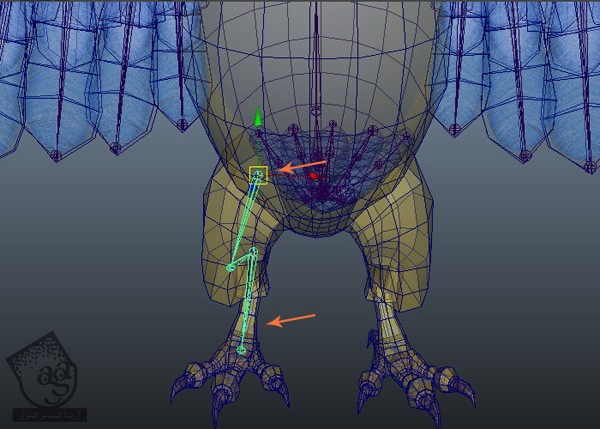
گام چهارم
اسم مفاصل رو به این شکل تغییر میدیم:
R_bn_Thigh_01, R_bn_Knee_01, R_bn_Ankle_01, R_bn_Foot_01
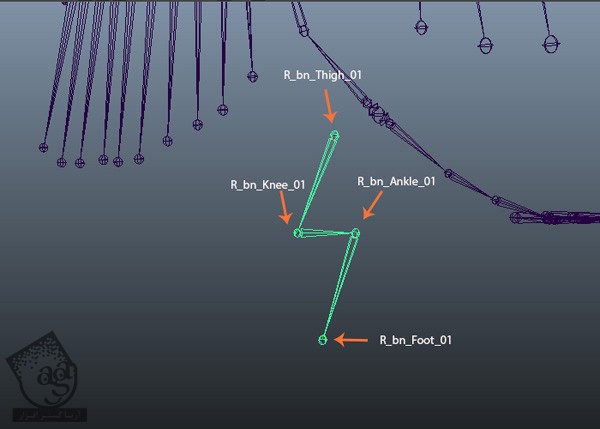
طراحی مفاصل پنجه ها
گام اول
با استفاده از ابزار Joint، دو تا مفصل داخل پنجه درست می کنیم.
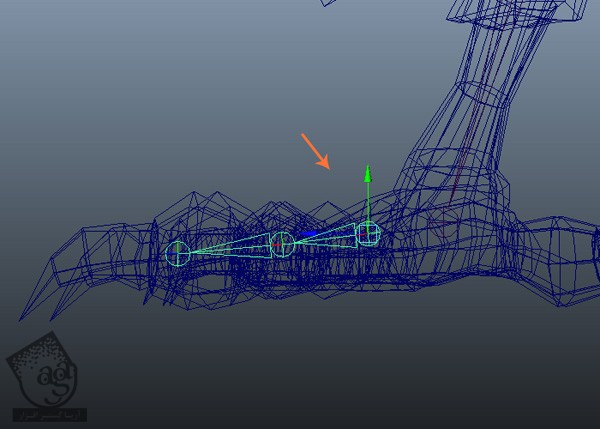
گام دوم
وارد نمای Perspective میشیم. مفاصل رو در وسط مش پنجه قرار میدیم.
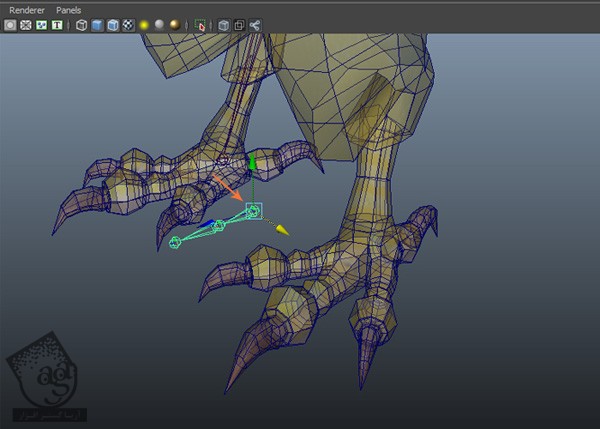
گام سوم
برای Duplicate پنجه در سمت دیگه، Ctrl+D رو فشار میدیم. اون ها رو داخل پنجه دیگه قرار میدیم. شاید مجبور بشیم یک مقدار اون ها رو بچرخونیم.
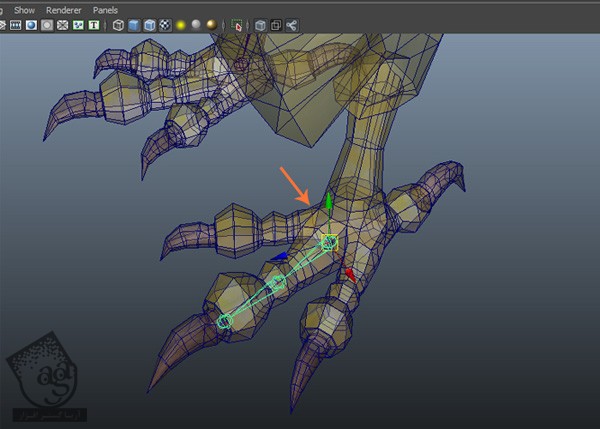
گام چهارم
بعد از این کار، اسم اون ها رو به شکل زیر تغییر میدیم:
R_bn_finger_middle_a01, R_bn_finger_middle_b01, R_be_finger_middle_a01; R_bn_finger_Left_a01, R_bn_finger_Left_b01, R_be_finger_Left_a01; R_bn_finger_Right_a01, R_bn_finger_Right_b01, R_be_finger_Right_a01, R_bn_finger_Back_a01, R_be_finger_Back_a01
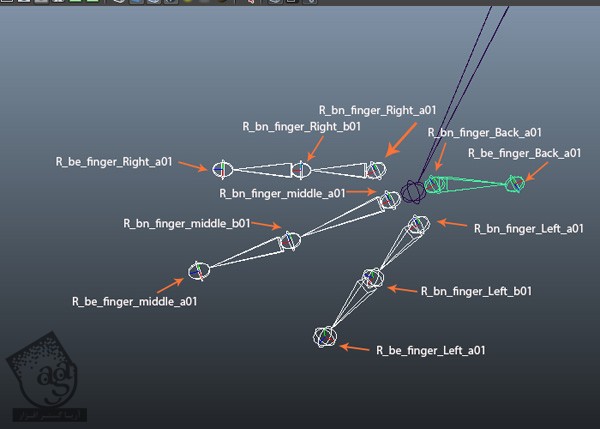
گام پنجم
تمام مفاصل پنجه ها رو با پا، Parent می کنیم.
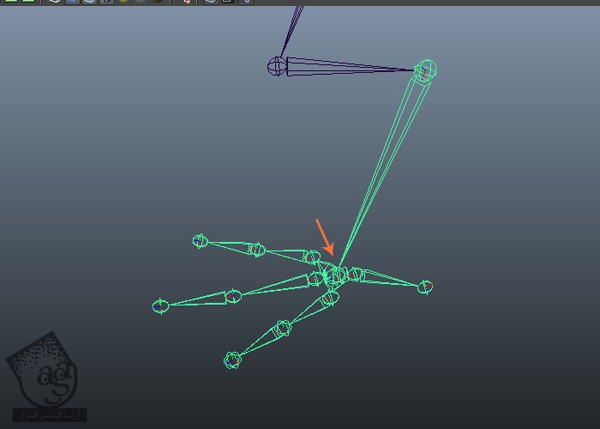
گام ششم
حالا مفاصل سمت راست رو روی مش چپ هم آینه می کنیم و اسامی رو بر همین اساس تغییر میدیم.
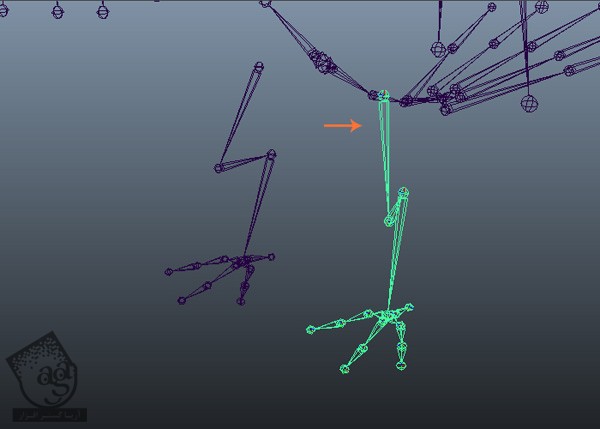
گام هفتم
در نهایت، مفاصل R_bn_Thigh_01 و L_bn_Thigh_01 و bn_Root رو انتخاب می کنیم و دکمه P رو فشار میدیم.
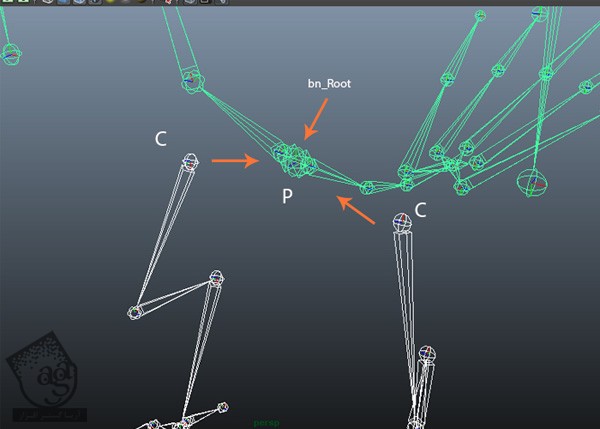
گام هشتم
کار ریگینگ مش طوطی انجام شد.
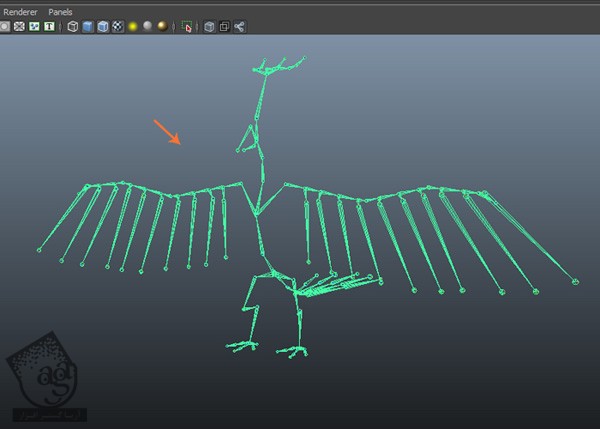
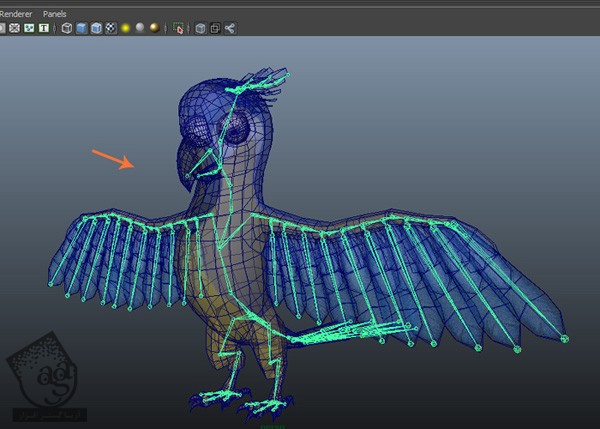
نتیجه
توی بخش بعدی آموزش، نحوه اسکین دهی رو با هم می بینیم.
” آموزش Maya : مدل سازی طوطی کارتونی – قسمت چهاردهم “
دوره های آموزشی مرتبط
590,000 تومان
590,000 تومان
590,000 تومان
590,000 تومان
590,000 تومان
590,000 تومان
590,000 تومان












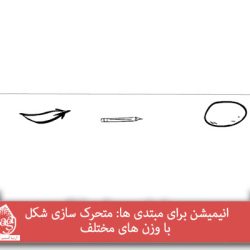



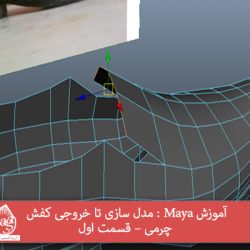


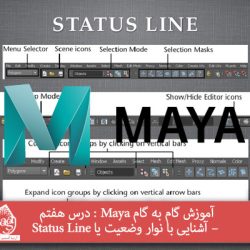
































































قوانین ارسال دیدگاه در سایت